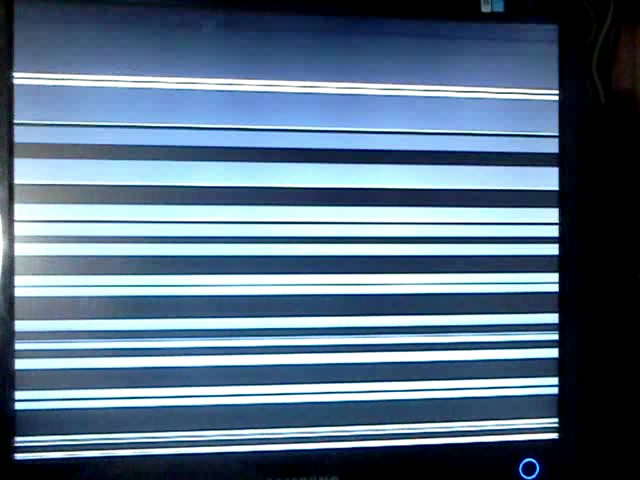Controleer uw monitor op dode pixels
 De monitor is een van de belangrijkste onderdelen van de computer, zonder welke het werk van alle andere elementen nutteloos wordt. Daarom is het zo belangrijk dat het scherm een kwalitatief hoogstaand en helder beeld weergeeft. U moet hier in de aankoopfase voor zorgen. De laatste tijd zijn het meest voorkomende probleem onder gebruikers de zogenaamde dode pixels. Het is dankzij hen dat het gebruik van het apparaat minder comfortabel wordt, en in sommige geavanceerde gevallen volledig onmogelijk. Wat is het? Is het mogelijk om vooraf te achterhalen of er beschadigde plekken aanwezig zijn en wat te doen als deze nog steeds aanwezig zijn? Dit alles leer je in dit artikel.
De monitor is een van de belangrijkste onderdelen van de computer, zonder welke het werk van alle andere elementen nutteloos wordt. Daarom is het zo belangrijk dat het scherm een kwalitatief hoogstaand en helder beeld weergeeft. U moet hier in de aankoopfase voor zorgen. De laatste tijd zijn het meest voorkomende probleem onder gebruikers de zogenaamde dode pixels. Het is dankzij hen dat het gebruik van het apparaat minder comfortabel wordt, en in sommige geavanceerde gevallen volledig onmogelijk. Wat is het? Is het mogelijk om vooraf te achterhalen of er beschadigde plekken aanwezig zijn en wat te doen als deze nog steeds aanwezig zijn? Dit alles leer je in dit artikel.
De inhoud van het artikel
Wat is een pixel en wat zijn dode pixels?
Laten we eerst eens kijken wat een pixel is. Dit is er één, het kleinste onderdeel waaruit het scherm bestaat. Moderne computermodellen hebben een groot aantal pixels, waardoor het beeld duidelijker, begrijpelijker en met een natuurlijke kleurweergave wordt gemaakt. Nadat we ons vertrouwd hebben gemaakt met het concept van een pixel, zullen we vervolgens kijken naar wat een beschadigd gebied is.
Een dode pixel is een deel van het scherm dat de kleur niet correct kan weergeven. Er zijn verschillende opties voor dode pixels, die enigszins van elkaar verschillen:
- sommigen van hen bevinden zich in een voortdurend brandende staat;
- andere blijven daarentegen zwart, dat wil zeggen leeg;
- Er zijn ook mensen die slechts één kleur kunnen overbrengen en die deze toestand niet kunnen verlaten;
- De laatste variatie zijn hele groepen dode pixels, wat het gebruik van de monitor aanzienlijk bemoeilijkt.
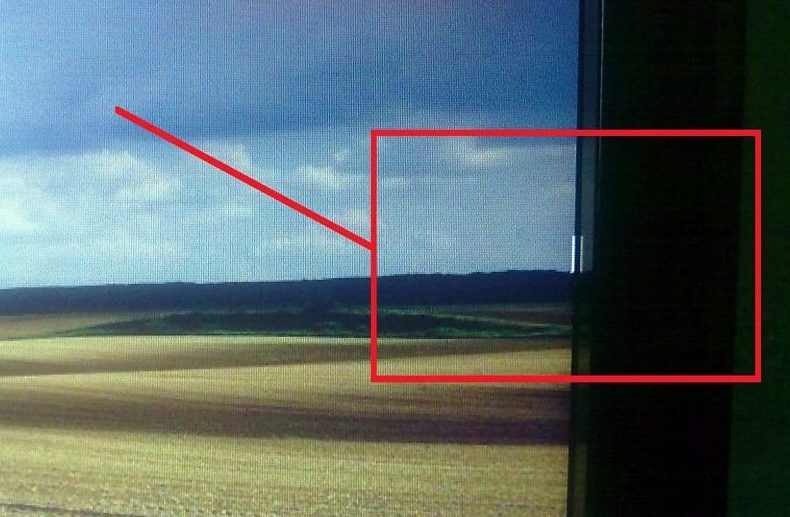
Waarom heb je bij aankoop een monitortest op dode pixels nodig?
Het blijkt dat je een monitor van lage kwaliteit niet altijd terug kunt brengen naar de winkel. Fabrikanten geven vaak aan dat de monitor een tweederangsproduct is, en niet een eersteklasproduct, en dat een dergelijk product, in overeenstemming met de standaard, een bepaald aantal dode pixels kan hebben.
Het is onwaarschijnlijk dat u het apparaat kunt retourneren en niemand wil een beschadigde monitor gebruiken. Daarom is het noodzakelijk om in de aankoopfase een test uit te voeren. Wees niet verlegen om de verkoper te vragen dit te controleren. Je hebt alle recht op een kwaliteitsproduct, omdat je er geld voor betaalt, en in de meeste gevallen behoorlijk veel.
BELANGRIJK! Het afleggen van de test is geen moeilijke taak. Daarom moet je niet “willekeurig” hopen en denken dat de nieuwe computer zeker geen problemen kan hebben. Er is een enorme hoeveelheid bewijs dat het huwelijk op dit gebied zeer gebruikelijk is. Wees dus voorzichtig en koop alleen een monitor waarvan u weet dat deze geen probleemgebieden bevat.
Hoe u uw monitor kunt controleren op dode pixels
Er zijn verschillende apps en websites waarmee u eenvoudig uw scherm kunt controleren op defecten.. U hoeft zelf niets te doen.
Elke site of applicatie biedt verschillende afbeeldingen of alleen effen kleuren, tinten en verlopen die op het scherm worden weergegeven en waarmee u de status ervan kunt controleren.Op deze manier kunt u de kleurweergave, dode pixels en vele andere fouten evalueren die u alleen tijdens het gebruik van de computer kunt ontdekken.
De eenvoudigste manier is om simpelweg de link te volgen. Bijvoorbeeld https://monteon.ru. Eenmaal gelanceerd, hoeft u alleen nog maar de test uit te voeren en de kleurenbalken te verplaatsen om naar problemen te zoeken.
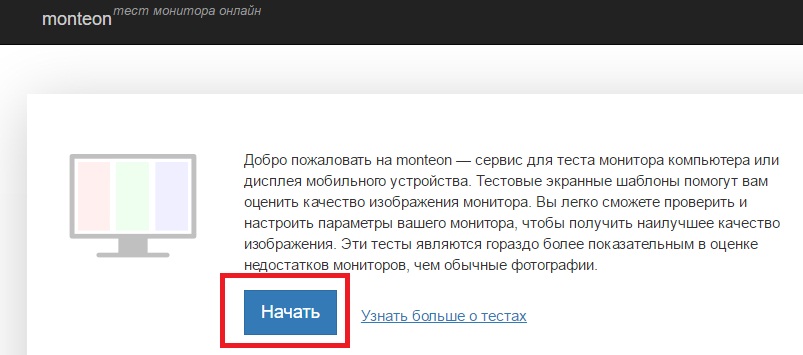
Websites verschillen van applicaties doordat ze bijna altijd een ruimte onder het menu hebben die niet kan worden gecontroleerd. De applicatie kan in volledig schermmodus worden gestart en elke millimeter van het scherm kan worden bekeken.
Wat te doen als er nog steeds probleemgebieden zijn, maar u al een monitor heeft aangeschaft of een heel goed aanbod simpelweg niet wilt weigeren? U kunt proberen de situatie zelf te corrigeren, maar er is nog steeds geen 100% garantie op resultaat.
Het elimineren van dode pixels
De eerste manier is door het speciale programma Bad Crystal te installeren. Het kan gratis worden gedownload van internet. Na het starten moet je het venster dat verschijnt verplaatsen naar de plaats waar de dode pixel verscheen en het een tijdje laten staan. Het werkingsprincipe van het hulpprogramma is om de kleur op de juiste plaats te veranderen, waardoor de pixel uiteindelijk zijn gebruikelijke staat verlaat. In de meeste gevallen is het probleem binnen ongeveer een half uur verholpen, maar soms moet u de computer enkele uren aan laten staan.
BELANGRIJK! Houd er rekening mee dat het niet altijd mogelijk is om de situatie te corrigeren. Sommige pixels werken nooit correct, en als het scherm mechanisch beschadigd is, is het gebruik van het programma volkomen nutteloos.
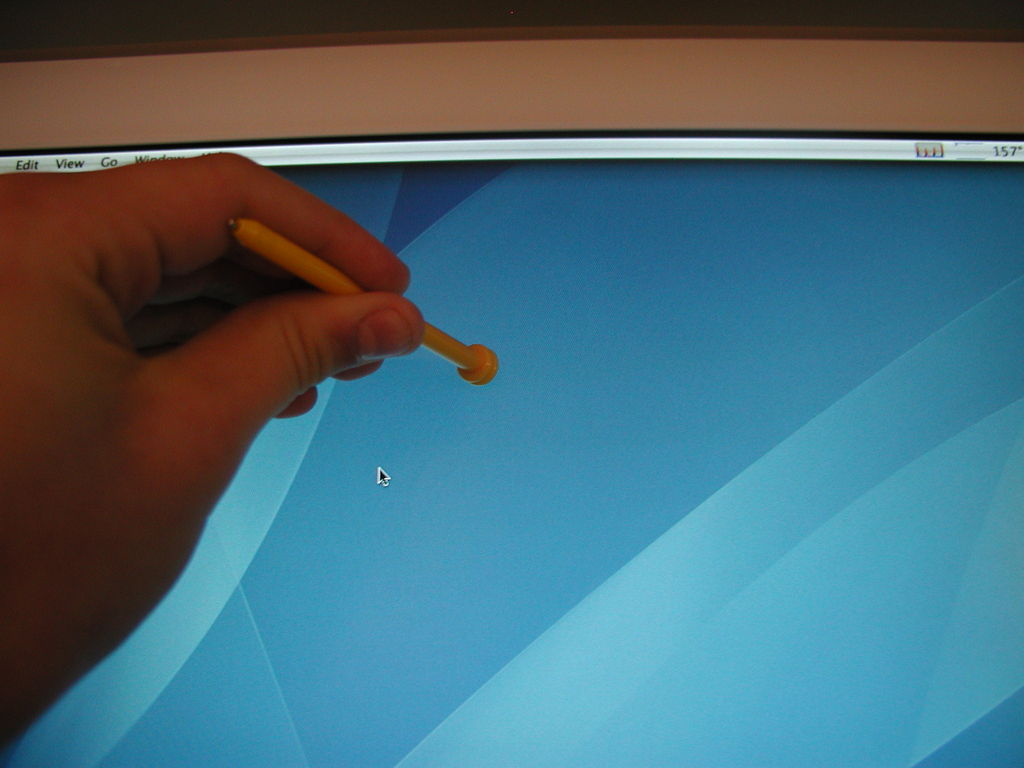
Een andere, minder gebruikelijke optie om een defect punt op het scherm te vinden, is door periodiek met een zacht voorwerp op het beschadigde gebied te drukken. Bijvoorbeeld met een wattenstaafje. De acties moeten gedurende enkele minuten worden herhaald, niet meer dan vijftien. U moet heel voorzichtig drukken, omdat u het risico loopt andere delen van het scherm te beschadigen. Deze methode werkt ook niet altijd.
Nu weet u waarom het zo belangrijk is om tijdig een diagnose van uw monitor te stellen en wat u kunt proberen als er nog steeds dode pixels op het scherm verschijnen.